Vi è mai capitato di voler utilizzare una pendrive ma non riuscire a farlo perché protetta da scrittura? Niente paura, c’è il modo per sbloccare la Pennetta USB ed editarla, eliminando quello che non vi occorre o inserendo altri files di cui avete bisogno. Tuttavia non esiste una sola procedura come non esiste un’unica soluzione perchè alcune potrebbero essere state danneggiate in parte e l’unica soluzione potrebbe essere unicamente la formattazione. Tuttavia in questa guida vi forniremo diverse procedure da attuare per cercare di recuperare la pendrive e il suo contenuto senza per forza cancellare tutti i files in essa contenuti.
Prima procedura – Protezione della Pendrive
Può capitare che alcune pennette USB abbiamo delle protezioni predisposte, come un pulsantino che blocca per sicurezza la cancellazione di files. Molti modelli sono forniti di questa opzione e sono molto comode da utilizzare se si hanno dei documenti importanti che non si vuole correre il rischio di perderli o sovrascriverli.
Questo tipo di protezione si trova su pendrive ma anche su SD. Quindi potete provare, se avete questo tipo di opzione, a spostare la levetta e provare ad editare il suo contenuto.
Seconda procedura – Check della pendrive

Il primo passo è quello di verificare se la pendrive ha qualche virus al suo interno. Può capitare che si è scaricato un file sospetto che ha compromesso la funzionalità della Pennetta USB. Sia che siate con sistema macOS, Windows o anche Linux, un buon antivirus potrebbe risolvere la situazione e rimuovere un’eventuale minaccia. Tra gli antivirus vi segnaliamo AVG, Avira ed Avast che hanno tutti e tre la versione gratuita scaricabile direttamente dal loro sito ufficiale.
Una volta che avrete scaricato e installato uno dei tre antivirus, o se ne avete già uno con cui vi trovate bene, vi basterà selezionare dal pannello del software la pendrive che intendete scansionare. A fine scanner, potrete decidere di pulire i files sospetti, se ce ne sono, spostandoli in quarantena e potendo utilizzare la pendrive come prima.
Terza procedura -Spazio sulla pendrive

Un altro errore che può essere generato dalla pendrive che risulta non scrivibile, è la mancanza di spazio sulla Pennetta USB. Può sembrare banale, ma a volte quando è troppo piena può generare diversi errori. Quello che si può fare per verificare lo spazio a disposizione, è quello di andare sulla pendrive con tasto destro per ottenere le informazioni.
Verifica su Windows
- Andare su Esplora Risorse
- Cliccare sulla voce “Questo PC”
- Andare dove risiede la pennetta USB e cliccarci con il tasto destro del mouse
- Andare alla voce Proprietà e verificare quanto spazio è occupato e quanto è ancora disponibile
Verifica su Mac
- Andre sul Finder
- Selezionare dal menu a sinistra la voce corrispondente alla risorsa USB
- Cliccare col tasto destro e selezionare la voce “Ottieni informazioni”
Quarta procedura – Files bloccati
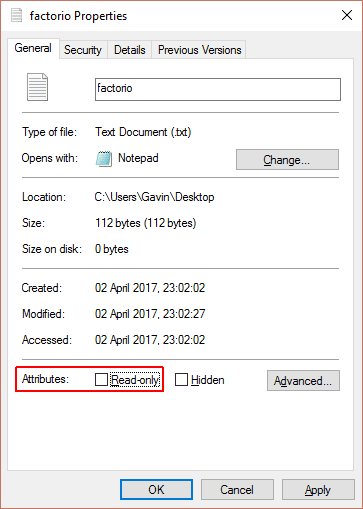
Può capitare che non è la pendrive ad essere protetta da scrittura, quanto piuttosto dei singoli files o un’apposita cartella. Per verificare se ci sono dei dati bloccati, occorre:
Verifica su Windows
- Recarsi su Esplora risorse
- Selezionare la voce “Questo PC”
- Cliccare sulla risorsa USB
- Selezionare dal menu la voce Proprietà
- Dal pannello selezionare la voce “Attributi” e verificare che ci siano le giuste autorizzazioni di lettura e scrittura
Se vedete che non ci sono, potreste fare un test cliccando sulle singole cartelle all’interno della pendrive.
Verifica su Mac
- Aprire il Finder
- Selezionare, sul menu a sinistra, la pendrive USB che si intende verificare
- Selezionare Ottieni informazioni e verificare dai dati forniti
Quinta procedura – rimuovere la protezione dal prompt dei comandi (Windows)
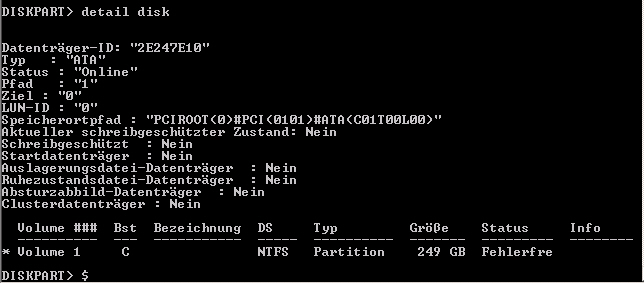
Un altro rimedio per sbloccare la pendrive è quello di effettuare un piccolo passaggio nel prompt dei comandi che può essere effettuato su Windows. Vi basterà semplicemente digitare alcuni comandi per poter provare a sbloccare la pendrive e qui di seguito la procedura:
- Cliccare sul menu Start (situato in basso)
- Digitare il comando diskpart e cliccare invio
- Digitare il comando list disk e cliccare invio
- Selezionare la pendrive che si intende sbloccare e inserire il numero
- Verificare la dicitura “Attribuites disk clear readonly” se attiva
Un’altra alternativa sarebbe quella di intervenire direttamente dal registro di sistema con dei semplici comandi. Dovrete:
- Cliccare sul menu Start (voce situata in basso a sinistra)
- Avviare lo strumento “Regedit”
- Andare sul percorso della Pendrive o digitare nella barra direttamente il comando: HKEY_LOCAL_MACHINE\SYSTEM\CurrentControlSet\Control\StorageDevicePolicies
Da qui verificherete se la pendrive è protetta tramite la voce “Write Protect”. Se presente, vi basterà cliccarci e sostituire il valore 1 con il valore 0.
Sesta procedura – formattare la pendrive
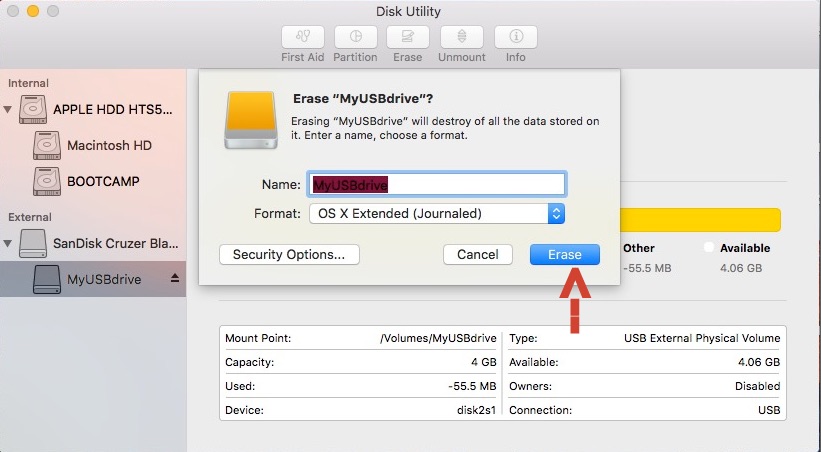
Se nessuna delle procedure precedenti ha funzionato, potreste formattare la risorsa USB e cancellare tutto il suo contenuto.
Procedura su Windows
- Andare su Esplora risorse
- Andare nella directory denominata “Questo PC”
- Cliccare col tasto destro sulla risorsa USB
- Selezionare la voce Formatta
Da qui potrete selezionare varie opzioni disponibili per formattare accuratamente o in modo veloce
Procedura su Mac
- Aprire il Finder
- Cliccare sul menu in alto la voce “Vai”
- Selezionare la voce “Utility disco”
- Dalla finestra aprire la voce “Utility Disco”
- Selezionare la pennetta dal menu a sinistra
- Cliccare con il tasto destro e selezionare la voce “inizializza”
Insomma le alternative sono diverse, potrete effettuare vari passaggi per poter provare a salvare il contenuto. Solo in casi estremi si sarà costretti a rimuovere i file contenuti al suo interno procedendo con un reset totale. Per la formattazione potrete scegliere il formato, se optare per una cancellazione profonda o veloce.
Come sbloccare pendrive bloccata su Linux

Sbloccare una pendrive bloccata su Linux dipende dal tipo di blocco o problema che si è verificato. Ecco alcuni passaggi generali che potresti seguire:
- Verifica il blocco fisico: Assicurati che non ci siano interruttori fisici sulla pendrive che impediscono la scrittura o la lettura dei dati.
- Verifica i permessi di scrittura: Se non riesci a scrivere sulla pendrive, potrebbe essere un problema di permessi. Apri un terminale e esegui il comando
ls -l /mediaper verificare i permessi della cartella di montaggio della tua pendrive. Potresti dover cambiare i permessi utilizzando il comandochmod. - Controllo con GParted: Se la pendrive sembra essere danneggiata o non riconosciuta correttamente, puoi utilizzare GParted (una utility grafica per la gestione delle partizioni) per controllare lo stato della pendrive. Installa GParted se non è già presente (
sudo apt install gparted) e aprilo per vedere se riesci a visualizzare la pendrive e modificarla. - Controlla i filesystem: Verifica se il filesystem della pendrive è danneggiato. Puoi farlo usando il comando
fsckseguito dal percorso del dispositivo della pendrive (ad esempio/dev/sdb1). Assicurati che la pendrive non sia montata quando esegui questo comando. - Montaggio e smontaggio: A volte, il problema può essere risolto semplicemente smontando e rimontando la pendrive. Usa i comandi
umountemountper gestire manualmente il montaggio della pendrive. - Verifica errori nel sistema: Dai un’occhiata ai log di sistema per eventuali messaggi di errore correlati alla pendrive. Puoi trovarli nel file
/var/log/syslog. - Formattazione: Se tutti i tentativi precedenti non riescono, potrebbe essere necessario formattare la pendrive. Assicurati di avere un backup dei dati importanti perché la formattazione cancellerà tutti i dati sulla pendrive.
- Utilizzo di strumenti di ripristino: In alcuni casi, potresti dover ricorrere a strumenti di ripristino specifici per pendrive (ad esempio
testdiskophotorec) se la pendrive è danneggiata gravemente.
Se incontri difficoltà durante uno di questi passaggi, fornisci più dettagli sul problema specifico che stai affrontando per ottenere assistenza più mirata.
